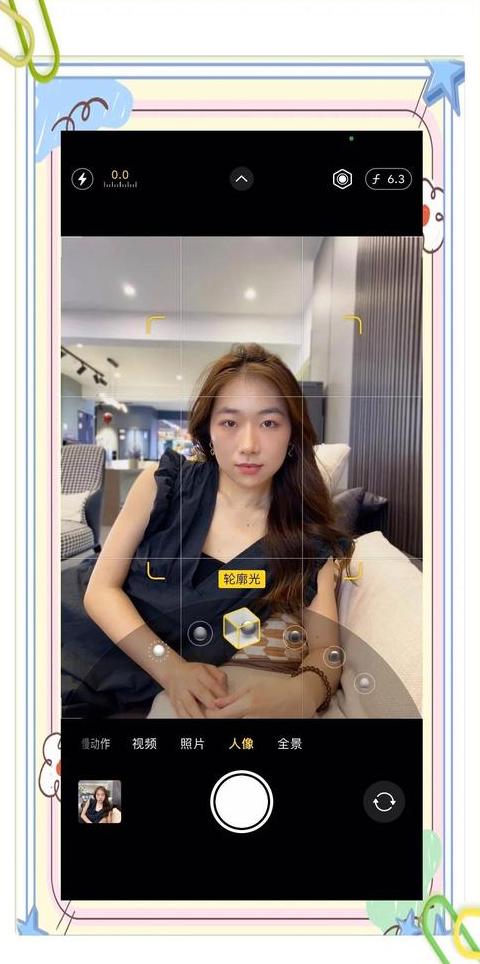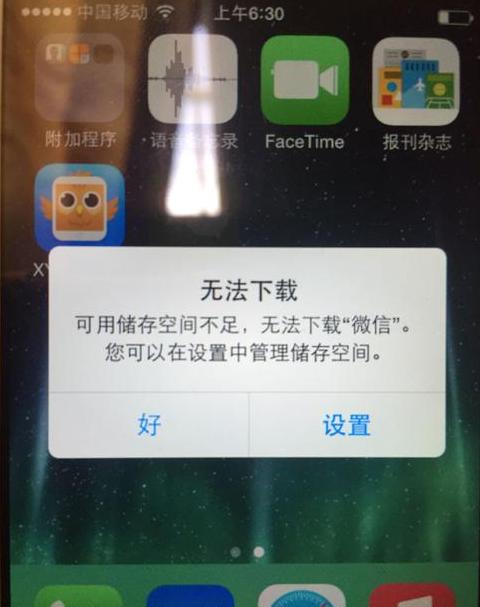苹果相机背景虚化在哪
要激活苹果相机背景虚化效果,请遵循以下步骤:启动相机应用,确保界面清晰,并选定你想要虚化背景的拍摄对象。对准目标,长按屏幕至出现“AE/AFLock”提示,此时主体清晰度提升,背景模糊。
确认效果后,点击快门按钮拍照。
注意,背景虚化受距离、光线和焦距等多因素影响,可能需调整拍摄角度。
并非所有iPhone都能实现此功能,新款机型通常有更佳的虚化效果。
旧款iPhone可能需借助第三方应用或编辑软件实现类似效果。
苹果手机背景虚化怎么调
想让苹果手机拍出背景虚化的效果?有三种方法可以试试。首先,如果你的iPhone是XR或者更新的型号,可以直接用人像模式。
打开相机,找到人像模式,把要拍的主体放在提示的距离内,通常就是2 到3 米,然后点那个“f”图标,拖动下面的滑块来调整虚化程度,越往左虚化越强,最后按快门就行。
拍完之后还可以在照片里重新调整虚化效果。
如果你的iPhone比较老,比如iPhone8 或者更早的,那就得用对焦锁定和距离调整了。
打开相机,长按屏幕锁定对焦,出现“AE/AFLock”提示后,靠近主体,但是主体和背景之间要留点距离,这样虚化效果才明显,然后再拍。
如果你的iPhone不支持人像模式,比如初代的iPhoneSE,那就试试第三方APP,像Focos和Snapseed这些。
Focos可以模拟单反的虚化效果,还能调整光圈和焦距;Snapseed可以用“镜头模糊”功能手动涂抹要虚化的区域。
这些APP可以让你在各种场景下都拍出背景虚化的照片。
不过,拍照的时候要注意光线,光线好的时候虚化效果自然,光线暗的话最好开闪光灯或者找补光。
另外,主体和背景之间最好保持一米以上的距离,这样虚化效果才不会不明显。
苹果自带相机怎么虚化
苹果自带的相机其实也支持背景虚化功能,操作起来挺简单的。首先,打开相机,把画面调整到你想要虚化的背景上,轻轻点一下屏幕,让相机对准那里。
然后,再按住不放,直到屏幕上出现一个黄色的框框或者圆点,并写着“AE/AF锁定”,这样就锁定了焦点和曝光了。
如果觉得光线不太对,还可以上下滑动屏幕,调整照片的亮度。
记住,要让拍摄的主体和之前对焦的背景保持差不多远的距离,这样虚化效果才更好。
一切准备好之后,按下快门,照片就拍好了。
当然,虚化效果好不好,还要看镜头的光圈有多大,你离拍摄主体有多近,背景又离主体有多远等等,这些都会影响虚化的程度。
不过别担心,多试试不同的位置和距离,一定能拍出满意的虚化照片。
而且,苹果的不同手机型号和相机软件版本可能会有点不一样,但大致的操作流程都是差不多的。